▼
Scroll to page 2
of
38
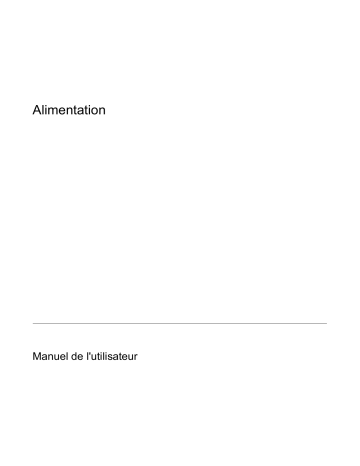
Alimentation Manuel de l'utilisateur © 2006 Hewlett-Packard Development Company, L.P. Microsoft et Windows sont des marques déposées de Microsoft Corporation aux États-Unis. Bluetooth est une marque détenue par son propriétaire et utilisée sous licence par Hewlett-Packard Company. Les informations contenues dans ce document peuvent être modifiées sans préavis. Les garanties relatives aux produits et aux services HP sont décrites dans les textes de garantie limitée expresse qui les accompagnent. Aucun élément du présent document ne peut être interprété comme constituant une garantie supplémentaire. HP ne saurait être tenu pour responsable des erreurs ou omissions de nature technique ou rédactionnelle qui pourraient subsister dans le présent document. Première édition : juillet 2006 Référence du document : 416616-051 Sommaire 1 Emplacement des commandes et des voyants d'alimentation 2 Sources d'alimentation Connexion de l'adaptateur secteur ....................................................................................................... 4 3 Modes veille et hibernation Mode Veille ........................................................................................................................................... 5 Mode Hibernation ................................................................................................................................. 6 Activation du mode veille, du mode hibernation ou de la mise hors tension ........................................ 7 Lorsque vous arrêtez de travailler ....................................................................................... 7 Lorsque aucune source d'alimentation fiable n'est disponible ............................................. 7 Lors de l'utilisation d'une communication sans fil ou de supports lisibles ou inscriptibles .......................................................................................................................... 8 4 Paramètres d'alimentation Mise sous tension ou hors tension de l'ordinateur ou de l'écran .......................................................... 9 Utilisation des procédures d'arrêt d'urgence ...................................................................................... 10 Activation ou sortie du mode veille ..................................................................................................... 11 Activation ou sortie du mode hibernation ........................................................................................... 12 5 Options d'alimentation Accès à la fenêtre Propriétés des options d'alimentation ................................................................... 13 Affichage de l'icône Jauge d'énergie .................................................................................................. 14 Configuration ou modification d'un mode de gestion de l'alimentation ............................................... 15 Configuration d'une invite de sécurité ................................................................................................ 15 6 Commandes de contrôle des performances du processeur 7 Batteries Insertion ou retrait d'une batterie ....................................................................................................... 20 Charge d'un module batterie .............................................................................................................. 22 Contrôle de la charge d'un module batterie ....................................................................... 22 Obtention d'informations précises sur la charge ............................................... 23 Affichage à l'écran des informations relatives à la charge ................................ 23 Affichage des niveaux de charge ..................................................... 23 Interprétation des indicateurs de charge .......................................... 23 Gestion des niveaux bas de charge de la batterie ............................................................................. 24 FRWW iii Identification des niveaux bas de charge de la batterie ..................................................... 24 Niveau bas de charge de la batterie ................................................................. 24 Niveau critique de charge de la batterie ............................................................ 24 Résolution de niveaux bas de charge de la batterie .......................................................... 25 Lorsqu'une source d'alimentation externe est disponible .................................. 25 Lorsqu'un module batterie chargé est disponible .............................................. 25 Lorsqu'aucune source d'alimentation n'est disponible ...................................... 25 Lorsque l'ordinateur ne peut pas quitter le mode hibernation ........................... 25 Etalonnage d'un module batterie ........................................................................................................ 26 Quand faut-il procéder à un étalonnage ? ......................................................................... 26 Comment exécuter un étalonnage ? .................................................................................. 26 Etape 1 : Charge du module batterie ................................................................ 26 Etape 2 : Décharge du module batterie ............................................................ 27 Etape 3 : Recharge du module batterie ............................................................ 28 Economie d'énergie de la batterie ...................................................................................................... 29 Economie d'énergie pendant l'utilisation de l'ordinateur .................................................... 29 Sélection des paramètres d'économie d'énergie ............................................................... 29 Stockage d'un module batterie ........................................................................................................... 30 Mise au rebut des modules batterie usés ........................................................................................... 30 Index ................................................................................................................................................................... 31 iv FRWW 1 Emplacement des commandes et des voyants d'alimentation L'illustration et le tableau suivants identifient et décrivent les emplacements des commandes et des voyants d'alimentation. Remarque section. (1) Votre ordinateur peut être légèrement différent du modèle représenté dans cette Elément Description Interrupteur d'alimentation Si l'ordinateur est ● Hors tension, appuyez sur ce bouton pour l'allumer. ● Sous tension, appuyez sur ce bouton pour entrer en mode hibernation. ● En mode veille, appuyez brièvement sur ce bouton pour quitter ce mode. ● En mode hibernation, appuyez brièvement sur ce bouton pour quitter ce mode. Si l'ordinateur cesse de répondre et que vous ne pouvez pas l'éteindre à l'aide des procédures d'arrêt de Microsoft® Windows®, appuyez sur l'interrupteur d'alimentation pendant cinq secondes pour le mettre hors tension. FRWW 1 (2) Elément Description Voyants d'alimentation* (2) Allumé : l'ordinateur est sous tension. Clignotant : l'ordinateur est en mode veille. Eteint : l'ordinateur est hors tension ou en mode hibernation. (3) fn+f5 Active le mode veille. (4) Voyant de la batterie Orange : la batterie est en cours de charge. Vert : la batterie est presque complètement chargée. Orange clignotant : une batterie, qui est l'unique source d'alimentation, a atteint un niveau bas de charge. Lorsque la charge de la batterie atteint un niveau critique, son voyant commence à clignoter rapidement. Eteint : si l'ordinateur est connecté à une source d'alimentation externe, le voyant s'éteint lorsque toutes les batteries de l'ordinateur sont complètement chargées. S'il n'est pas connecté à une source d'alimentation externe, le voyant ne s'éteint que lorsque la charge de la batterie atteint un niveau critique. (5) Interrupteur d'écran interne Eteint l'affichage si l'écran est fermé et initie le mode veille s'il est fermé et que l'ordinateur est allumé. *Les deux voyants d'alimentation indiquent les mêmes informations. Le voyant de l'interrupteur d'alimentation est visible uniquement lorsque l'ordinateur est ouvert. Le voyant situé sur la face avant de l'ordinateur est toujours visible, que l'ordinateur soit ouvert ou fermé. 2 Chapitre 1 Emplacement des commandes et des voyants d'alimentation FRWW 2 Sources d'alimentation L'ordinateur fonctionne sur batterie ou sur une source d'alimentation secteur. Le tableau suivant indique les sources d'alimentation les plus performantes pour effectuer les tâches courantes. Remarque Utilisez uniquement l'adaptateur secteur fourni ou un adaptateur compatible avec l'ordinateur. Tâche Source d'alimentation recommandée Travailler dans la plupart des applications. ● Batterie chargée présente dans l'ordinateur ● Alimentation externe fournie via l'un des dispositifs suivants : Charger ou étalonner une batterie présente dans l'ordinateur. ● Adaptateur secteur fourni avec l'ordinateur ● Station d'accueil en option ● Adaptateur d'alimentation en option Alimentation externe fournie par ● Adaptateur secteur fourni avec l'ordinateur. ● Station d'accueil en option. ● Adaptateur d'alimentation en option. AVERTISSEMENT Ne chargez pas la batterie de l'ordinateur lorsque vous êtes à bord d'un avion. Installer ou modifier le logiciel système ou graver un CD ou un DVD. FRWW Alimentation externe fournie par ● Adaptateur secteur fourni avec l'ordinateur. ● Station d'accueil en option. ● Adaptateur d'alimentation en option. 3 Connexion de l'adaptateur secteur AVERTISSEMENT Pour réduire le risque de choc électrique ou de détérioration de l'équipement : Branchez le cordon d'alimentation sur une prise secteur facilement accessible. Coupez l'alimentation de l'ordinateur en débranchant le cordon d'alimentation de la prise secteur (plutôt que de l'ordinateur). Si l'ordinateur est fourni avec une fiche tripolaire, branchez le cordon sur une prise électrique tripolaire reliée à la terre. Ne désactivez pas la broche de mise à la terre du cordon d'alimentation, par exemple en utilisant un adaptateur à 2 broches. Elle constitue un élément de sécurité essentiel. Pour connecter l'ordinateur à une source d'alimentation externe : 4 1. Branchez le câble de l'adaptateur secteur sur le connecteur d'alimentation (1) de l'ordinateur. 2. Branchez le cordon d'alimentation sur l'adaptateur secteur (2). 3. Branchez l'autre extrémité du cordon d'alimentation sur une prise secteur (3). Chapitre 2 Sources d'alimentation FRWW 3 Modes veille et hibernation Les modes veille et hibernation sont des fonctionnalités qui économisent l'énergie et réduisent le temps de démarrage. Ils peuvent être activés par vous-même ou par le système. Mode Veille ATTENTION Pour éviter de décharger complètement la batterie, ne laissez pas l'ordinateur en mode veille pendant une période prolongée. Branchez-le sur une source d'alimentation externe. Le mode veille réduit l'énergie réservée aux composants qui ne sont pas en cours d'utilisation. Lorsque ce mode est activé, les données du système sont stockées dans la mémoire vive (RAM) et l'écran s'efface. Lorsque l'ordinateur est en mode veille, les voyants d'alimentation clignotent. Lorsque vous quittez ce mode, votre travail réapparaît à l'écran et vous pouvez reprendre là où vous étiez auparavant. ATTENTION Pour éviter toute perte de données, enregistrez votre travail avant d'activer le mode veille. FRWW Mode Veille 5 Mode Hibernation ATTENTION Si vous modifiez la configuration de l'ordinateur lorsque celui-ci est en mode hibernation, vous risquez de ne pas pouvoir quitter ce mode. Lorsque l'ordinateur est en mode hibernation : Ne connectez pas ou ne déconnectez pas l'ordinateur d'une station d'accueil en option. N'ajoutez pas ou ne retirez pas de modules mémoire. N'insérez pas ou ne retirez pas un disque dur ou une unité optique. Abstenez-vous de connecter ou de déconnecter des périphériques externes. N'insérez pas ou ne retirez pas de carte multimédia externe. Le mode hibernation enregistre vos données dans un fichier hibernation stocké sur le disque dur, puis il met l'ordinateur hors tension. Les voyants d'alimentation s'éteignent. Lorsque vous quittez ce mode, votre travail réapparaît à l'écran et vous pouvez reprendre là où vous étiez auparavant. Si un mot de passe de mise sous tension a été défini, vous devez l'entrer pour sortir du mode hibernation. ATTENTION Pour éviter toute perte d'informations, enregistrez votre travail avant d'activer le mode hibernation. Vous pouvez désactiver le mode hibernation. Toutefois, si tel est le cas et que la batterie du système est faible, ce dernier n'enregistre pas automatiquement votre travail lorsque le portable est allumé ou que le mode veille est activé. Utilisez la fonction Options d'alimentation du Panneau de configuration Microsoft® Windows® pour réactiver le mode hibernation : ▲ Sélectionnez Démarrer > Panneau de configuration > Performances et maintenance > Options d'alimentation > Mise en veille prolongée. Vérifiez que la case Activer la mise en veille prolongée est cochée. Pour définir l'intervalle de temps après lequel le système démarre le mode hibernation : 6 1. Sélectionnez Démarrer > Panneau de configuration > Performances et maintenance > Options d'alimentation. 2. Cliquez sur l'un des intervalles de la liste Mise en veille prolongée. Chapitre 3 Modes veille et hibernation FRWW Activation du mode veille, du mode hibernation ou de la mise hors tension Les sections suivantes expliquent comment activer le mode veille ou hibernation et quand mettre l'ordinateur hors tension. Remarque Il est impossible d'établir des communications réseau ou d'exécuter les fonctions de l'ordinateur lorsque ce dernier est en mode veille ou hibernation. Lorsque vous arrêtez de travailler Lorsque le mode veille est activé, les données du système sont stockées dans la mémoire vive (RAM) et l'écran s'efface. Lorsque l'ordinateur est en mode veille, il utilise moins de courant que lorsqu'il est sous tension. Vos données sont immédiatement restaurées à l'écran dès que vous quittez le mode veille. Le mode hibernation enregistre vos données dans un fichier hibernation stocké sur le disque dur, puis il met l'ordinateur hors tension. Lorsque l'ordinateur est en mode hibernation, il utilise moins de courant que lorsqu'il est en veille. Si l'ordinateur est inutilisé et déconnecté de toute source d'alimentation externe pendant une période prolongée, il est recommandé de l'éteindre et de retirer le module batterie afin de prolonger sa durée de vie. Lorsque aucune source d'alimentation fiable n'est disponible Vérifiez que le mode hibernation reste activé, notamment lorsque l'ordinateur fonctionne sur batterie et que vous n'avez pas accès à une source d'alimentation externe. Si le module batterie est défectueux, le mode hibernation enregistre votre travail dans un fichier hibernation et éteint l'ordinateur. Si vous devez interrompre votre travail alors que la source d'alimentation n'est pas fiable, il est recommandé d'exécuter l'une des procédures suivantes : FRWW ● Enregistrez vos données, puis activez le mode veille. ● Activez le mode hibernation. ● Arrêtez l'ordinateur. Activation du mode veille, du mode hibernation ou de la mise hors tension 7 Lors de l'utilisation d'une communication sans fil ou de supports lisibles ou inscriptibles ATTENTION Pour éviter tout risque d'altération audio ou vidéo, ou de perte de fonctionnalité de lecture audio ou vidéo, n'activez pas le mode veille ou hibernation pendant la lecture ou la gravure d'un CD, d'un DVD ou d'une carte multimédia externe. Pour éviter toute perte de données, n'activez pas le mode veille ou hibernation pendant la gravure d'un CD, d'un DVD ou d'une carte multimédia externe. Les modes veille et hibernation interfèrent avec l'utilisation d'une communication Bluetooth® et WLAN et d'un support d'unité. Suivez les recommandations suivantes : 8 ● Si l'ordinateur est en mode veille ou hibernation, il est impossible d'effectuer une transmission Bluetooth ou WLAN. ● Si le mode veille ou hibernation est activé par inadvertance pendant la lecture d'un support (tel qu'un CD, un DVD ou une carte multimédia externe) ● Votre lecture peut être interrompue. ● Le message d'avertissement suivant peut s'afficher : "Le mode veille ou hibernation peut arrêter la lecture. Voulez-vous continuer ?" peut s'afficher. Cliquez sur Non. ● Vous pouvez avoir à redémarrer le support pour reprendre la lecture audio ou vidéo. Chapitre 3 Modes veille et hibernation FRWW 4 Paramètres d'alimentation Cette section décrit les procédures de mise en veille, de mise en hibernation et d'arrêt. Mise sous tension ou hors tension de l'ordinateur ou de l'écran Tâche Procédure Résultat Mettre l'ordinateur sous tension. Appuyez sur l'interrupteur d'alimentation. ● Les voyants d'alimentation s'allument. ● Le système d'exploitation se charge. Arrêter l'ordinateur.* Eteindre l'écran pendant que le système est sous tension. 1. Enregistrez vos données et fermez toutes les applications. ● Les voyants d'alimentation s'éteignent. 2. Mettez l'ordinateur hors tension via le système d'exploitation en sélectionnant Démarrer > Arrêter l'ordinateur > Arrêter.* ● Le système d'exploitation s'arrête. ● L'ordinateur est éteint. Fermez l'ordinateur. La fermeture de l'ordinateur active l'interrupteur de l'écran et démarre le mode veille. *Si vous vous êtes enregistré sur un domaine de réseau, le bouton sur lequel vous cliquez sera nommé Arrêter au lieu de Arrêter l'ordinateur. FRWW Mise sous tension ou hors tension de l'ordinateur ou de l'écran 9 Utilisation des procédures d'arrêt d'urgence ATTENTION Les procédures d'arrêt d'urgence entraînent la perte des informations non enregistrées. Si l'ordinateur ne répond plus et que vous n'arrivez pas à fermer Windows à l'aide des procédures d'arrêt normales, essayez les procédures d'arrêt d'urgence dans l'ordre de la séquence suivante : 10 ● Appuyez sur ctrl+alt+suppr. Cliquez ensuite sur Arrêter le système > Arrêter. ● Appuyez sur l'interrupteur d'alimentation sans relâcher la pression pendant au moins 5 secondes. ● Débranchez l'ordinateur de l'alimentation secteur et retirez le module batterie. Pour plus d'informations sur le retrait et le stockage du module batterie, reportez-vous au chapitre Batteries. Chapitre 4 Paramètres d'alimentation FRWW Activation ou sortie du mode veille Tâche Procédure Activer le mode veille. ● Résultat L'ordinateur étant allumé, appuyez sur fn+f5. ● Les voyants d'alimentation clignotent. Sélectionnez Démarrer > Arrêter l'ordinateur > Mettre en veille.* ● L'écran s'efface. Aucune mesure n'est nécessaire. ● Les voyants d'alimentation clignotent. ● Lorsque l'ordinateur fonctionne sur batterie, le système active le mode veille après 10 minutes d'inactivité (paramètre par défaut). ● L'écran s'efface. ● Lorsque l'ordinateur est branché sur une alimentation externe, le système active le mode veille après 25 minutes d'inactivité (paramètre par défaut). ● Les voyants d'alimentation s'allument. ● Vos données réapparaissent à l'écran. ● Si, sous Windows XP Professionnel, Mettre en veille n'est pas affiché : Autoriser le système à activer le mode veille. a. Cliquez sur la flèche vers le bas. b. Sélectionnez Mettre en veille dans la liste. c. Cliquez sur OK. Remarque Les paramètres d'alimentation et les délais peuvent être modifiés dans les options d'alimentation du panneau de configuration Windows. Quitter le mode veille activé par l'utilisateur ou le système. Appuyez sur l'interrupteur d'alimentation. *Si vous vous êtes enregistré sur un domaine de réseau, le bouton sur lequel vous cliquez sera nommé Arrêter au lieu de Arrêter l'ordinateur. FRWW Activation ou sortie du mode veille 11 Activation ou sortie du mode hibernation Il est impossible d'activer le mode hibernation s'il n'a pas été configuré. Par défaut, le mode hibernation est configuré. Pour vérifier si le mode hibernation est activé : ▲ Sélectionnez Démarrer > Panneau de configuration > Performances et maintenance > Options d'alimentation > Mise en veille prolongée. S'il est activé, la case Activer la mise en veille prolongée est cochée. Tâche Procédure Résultat Activez le mode hibernation. ● ● Les voyants d'alimentation s'éteignent. ● L'écran s'efface. ● Les voyants d'alimentation s'éteignent. ● L'écran s'efface. ● Les voyants d'alimentation s'allument. ● Vos données réapparaissent à l'écran. Appuyez sur l'interrupteur d'alimentation. Ou ● Sélectionnez Démarrer > Arrêter l'ordinateur.* Ensuite, maintenez la touche maj enfoncée tout en sélectionnant Mise en veille prolongée. Si, sous Windows XP Professionnel, Mise en veille prolongée n'est pas affiché : Autoriser le système à activer le mode hibernation (ce mode étant préactivé). a. Cliquez sur la flèche vers le bas. b. Sélectionnez Mise en veille prolongée dans la liste. c. Cliquez sur OK. Aucune mesure n'est nécessaire. Lorsque l'ordinateur fonctionne sur batterie, le système active le mode hibernation : ● Après 30 minutes d'inactivité de l'ordinateur. ● Lorsque le module batterie atteint un niveau de charge extrêmement bas. Remarque Les paramètres d'alimentation et les délais peuvent être modifiés dans les options d'alimentation du panneau de configuration Windows. Quitter le mode hibernation activé par l'utilisateur ou le système. Appuyez sur l'interrupteur d'alimentation.† *Si vous vous êtes enregistré sur un domaine de réseau, le bouton sur lequel vous cliquez sera nommé Arrêter au lieu de Arrêter l'ordinateur. †Si le système a activé le mode hibernation en raison d'un niveau de charge extrêmement bas de la batterie, connectez l'ordinateur à l'alimentation externe ou insérez un module batterie chargé avant d'appuyer sur l'interrupteur d'alimentation. (Le système peut ne pas répondre si une batterie complètement déchargée constitue sa seule source d'alimentation.) 12 Chapitre 4 Paramètres d'alimentation FRWW 5 Options d'alimentation Vous pouvez modifier les paramètres d'alimentation dans le panneau de configuration Windows. Par exemple, vous pouvez définir une alerte sonore pour signaler un niveau bas de charge de la batterie, ou encore modifier les paramètres par défaut de l'interrupteur d'alimentation. Lorsque l'ordinateur est sous tension : ● Pour activer le mode veille, appuyez sur les touches fn+f5, appelées "bouton de mise en veille" dans le système d'exploitation. ● L'interrupteur de l'écran éteint l'affichage et active le mode veille. Cet interrupteur est activé par la fermeture de l'écran. Accès à la fenêtre Propriétés des options d'alimentation Pour accéder à cette fenêtre : ● Cliquez avec le bouton droit sur l'icône Jauge d'énergie dans la zone de notification, à l'extrémité droite de la barre des tâches, puis cliquez sur Ajuster les propriétés de l'alimentation. Ou ● FRWW Sélectionnez Démarrer > Panneau de configuration > Performances et maintenance > Options d'alimentation. Accès à la fenêtre Propriétés des options d'alimentation 13 Affichage de l'icône Jauge d'énergie Par défaut, l'icône Jauge d'énergie s'affiche dans la zone de notification, à l'extrémité droite de la barre des tâches. Sa forme change pour indiquer si l'ordinateur fonctionne sur batterie ou sur alimentation externe. Pour masquer l'icône Jauge d'énergie dans la zone de notification : 1. Cliquez avec le bouton droit sur l'icône Jauge d'énergie dans la zone de notification, puis cliquez sur Ajuster les propriétés de l'alimentation. 2. Cliquez sur l'onglet Avancé. 3. Désactivez la case Toujours afficher l'icône sur la barre des tâches. 4. Cliquez sur Appliquer, puis sur OK. Pour afficher l'icône Jauge d'énergie dans la zone de notification : 1. Sélectionnez Démarrer > Panneau de configuration > Performances et maintenance > Options d'alimentation. 2. Cliquez sur l'onglet Avancé. 3. Cochez la case Toujours afficher l'icône sur la barre des tâches. 4. Cliquez sur Appliquer, puis sur OK. Remarque Si vous ne pouvez pas voir une icône que vous avez placée dans la zone de notification (à l'extrémité droite de la barre des tâches), cliquez sur l'icône Afficher les icônes cachées (< ou <<) dans la zone de notification. 14 Chapitre 5 Options d'alimentation FRWW Configuration ou modification d'un mode de gestion de l'alimentation L'onglet Modes de gestion de l'alimentation dans la boîte de dialogue Propriétés des options d'alimentation attribue des niveaux d'alimentation aux composants du système. Vous pouvez attribuer différents modes de gestion selon que l'ordinateur fonctionne sur batterie ou sur alimentation externe. Il est également possible de configurer un mode de gestion de l'alimentation qui active le mode veille ou désactive l'écran ou le disque dur après un intervalle de temps spécifique. Pour configurer un mode de gestion de l'alimentation : 1. Cliquez avec le bouton droit sur l'icône Jauge d'énergie dans la zone de notification, puis cliquez sur Ajuster les propriétés de l'alimentation. 2. Cliquez sur l'onglet Modes de gestion de l'alimentation. 3. Sélectionnez le mode de gestion à modifier, puis changez les options dans les listes affichées à l'écran. 4. Cliquez sur Appliquer. Configuration d'une invite de sécurité Vous pouvez ajouter une fonction de sécurité qui vous invite à entrer un mot de passe à la mise sous tension de l'ordinateur ou à l'arrêt du mode veille ou hibernation. Pour définir une invite de saisie de mot de passe : FRWW 1. Cliquez avec le bouton droit sur l'icône Jauge d'énergie dans la zone de notification, puis cliquez sur Ajuster les propriétés de l'alimentation. 2. Cliquez sur l'onglet Avancé. 3. Cochez la case Demander un mot de passe lorsque l'ordinateur quitte la mise en veille. 4. Cliquez sur Appliquer. Configuration ou modification d'un mode de gestion de l'alimentation 15 16 Chapitre 5 Options d'alimentation FRWW 6 Commandes de contrôle des performances du processeur ATTENTION Pour éviter une surchauffe, veillez à ne pas obstruer les ouvertures. Utilisez toujours l'ordinateur sur une surface plane et rigide. La ventilation ne doit pas être entravée par des éléments rigides, tels qu'une imprimante, ni par des éléments souples, tels que des coussins, du tissu ou un tapis épais. Une surchauffe peut endommager l'ordinateur et réduire les performances du processeur. Remarque Dans certains cas, un ordinateur peut fonctionner à une vitesse plus élevée s'il est alimenté par une source externe plutôt que par le module batterie. Si la charge du module batterie est extrêmement basse, l'ordinateur peut tenter d'économiser de l'énergie en réduisant la vitesse du processeur et les performances graphiques. Windows XP permet de gérer les commandes de contrôle des performances du processeur en sélectionnant un mode de gestion de l'alimentation. Vous pouvez configurer la vitesse du processeur afin de privilégier les performances ou l'économie d'énergie. Les commandes de contrôle des performances du processeur sont gérées dans la boîte de dialogue Propriétés des options d'alimentation. Pour accéder aux commandes de contrôle des performances du processeur sous Windows XP : ▲ Sélectionnez Démarrer > Panneau de configuration > Performances et maintenance > Options d'alimentation. Le mode de gestion de l'alimentation que vous sélectionnez détermine les performances du processeur selon que l'ordinateur est alimenté par une source externe ou par la batterie. Chaque mode de gestion de l'alimentation sur secteur ou sur batterie détermine un état spécifique du processeur. Une fois qu'un mode de gestion de l'alimentation a été défini, aucune autre intervention n'est requise pour contrôler les performances du processeur de l'ordinateur. Le tableau ci-après présente les performances du processeur sur secteur et sur batterie pour les modes de gestion de l'alimentation disponibles. FRWW Mode de gestion de l'alimentation Performances du processeur sur source d'alimentation externe Performances du processeur sur batterie PC de bureau ou familial Fonctionne toujours au niveau de performances le plus élevé. Le niveau de performances est sélectionné en fonction de la demande du processeur. Ordinateur portable (par défaut) * Le niveau de performances est sélectionné en fonction de la demande du processeur. Le niveau de performances est sélectionné en fonction de la demande du processeur. 17 Mode de gestion de l'alimentation Performances du processeur sur source d'alimentation externe Performances du processeur sur batterie Présentation Le niveau de performances est sélectionné en fonction de la demande du processeur. Le niveau de performances est sélectionné en fonction de la demande du processeur. Toujours actif Fonctionne toujours au niveau de performances le plus élevé. Fonctionne toujours au niveau de performances le plus élevé. Gestion d'alimentation minimale Le niveau de performances est sélectionné en fonction de la demande du processeur. Le niveau de performances est sélectionné en fonction de la demande du processeur. Niveau de batterie maximal Le niveau de performances est sélectionné en fonction de la demande du processeur. Les performances du processeur sont plus faibles lorsque le paramètre Niveau de batterie maximal est sélectionné. Toutefois, la durée de vie du module batterie sera prolongée. * Il est recommandé d'utiliser le mode de gestion de l'alimentation pour ordinateur portable. 18 Chapitre 6 Commandes de contrôle des performances du processeur FRWW 7 Batteries Lorsque l'ordinateur contient une batterie chargée et qu'il n'est pas connecté à une alimentation secteur externe, il est alimenté par la batterie. Lorsque l'ordinateur est connecté à une source d'alimentation externe, il fonctionne sous celle-ci. S'il est alimenté par une source externe par l'intermédiaire d'un adaptateur secteur et qu'il contient une batterie chargée, l'ordinateur passe sur batterie dès que l'alimentation secteur est déconnectée. Remarque La luminosité de l'affichage est automatiquement réduite pour prolonger la durée de vie du module batterie lorsque vous déconnectez l'alimentation secteur. C'est votre manière de travailler qui détermine s'il faut laisser la batterie dans l'ordinateur ou l'en retirer. La première option permet de recharger la batterie chaque fois que l'ordinateur est connecté au secteur et de protéger votre travail en cas de coupure. Toutefois, une batterie se décharge lentement lorsque l'ordinateur est hors tension et qu'il n'est pas connecté à une source d'alimentation externe. FRWW 19 Insertion ou retrait d'une batterie ATTENTION Pour éviter toute perte de données lors du retrait d'une batterie servant d'unique source d'alimentation, activez au préalable le mode hibernation ou mettez l'ordinateur hors tension avant de retirer la batterie. Remarque Toutes les batteries ne sont pas identiques. Pour insérer une batterie : 1. Retournez l'ordinateur sur une surface plane avec le compartiment de batterie orienté vers vous. 2. Insérez la batterie dans son compartiment (1) et faites-la pivoter vers le bas jusqu'à ce qu'elle soit en place (2). Le loquet de verrouillage de la batterie (3) verrouille automatiquement la batterie. Pour retirer une batterie : 20 1. Retournez l'ordinateur sur une surface plane avec le compartiment de batterie orienté vers vous. 2. Faites glisser le loquet de dégagement de la batterie (1) pour déverrouiller celle-ci. Chapitre 7 Batteries FRWW 3. FRWW Faites pivoter la batterie (2) hors de l'ordinateur et retirez-la (3). Insertion ou retrait d'une batterie 21 Charge d'un module batterie Pour prolonger la durée de vie de la batterie et optimiser la précision des indicateurs de charge : AVERTISSEMENT Ne chargez pas la batterie de l'ordinateur lorsque vous êtes à bord d'un avion. ● ● Si vous chargez un module batterie neuf : ● Chargez le module batterie pendant que l'ordinateur est connecté à une source d'alimentation via l'adaptateur secteur. ● Lorsque vous chargez le module batterie, chargez-le entièrement avant de mettre l'ordinateur sous tension. Si vous chargez un module batterie en cours d'utilisation : ● Utilisez normalement le module batterie et laissez-le se vider jusqu'à environ 10 % de sa charge totale avant de le recharger. ● Lorsque vous chargez le module batterie, chargez-le entièrement avant de mettre l'ordinateur sous tension. Le module batterie inséré dans l'ordinateur se charge lorsque ce dernier est connecté à une source externe via l'adaptateur secteur, à une station d'accueil en option ou à un adaptateur d'alimentation en option. Un module batterie inséré dans l'ordinateur se charge, que celui-ci soit éteint ou en cours d'utilisation, mais la charge est plus rapide si l'ordinateur est hors tension. La charge peut être plus lente si le module batterie est neuf, s'il n'a pas été utilisé pendant deux semaines ou plus, ou si sa température est nettement supérieure ou inférieure à la température ambiante. Le voyant de la batterie indique l'état de charge comme suit : ● Allumé : Le module batterie est en cours de charge. ● Clignotant : Le module batterie a atteint un niveau bas de charge et aucune charge n'est en cours. ● Clignotement rapide : Le module batterie a atteint un niveau de charge extrêmement bas et aucune charge n'est en cours. ● Eteint : Le module batterie est complètement chargé ou n'est pas installé. Contrôle de la charge d'un module batterie Cette section fournit des explications sur les différentes manières de déterminer le niveau de charge d'un module batterie. 22 Chapitre 7 Batteries FRWW Obtention d'informations précises sur la charge Pour améliorer la précision de tous les indicateurs de charge de la batterie : ● Utilisez normalement le module batterie et laissez-le se vider à hauteur de 10 % environ de sa charge totale avant de le recharger. ● Lorsque vous chargez un module batterie, chargez-le entièrement avant de mettre l'ordinateur sous tension. ● Si un module batterie n'a pas été utilisé pendant un ou plusieurs mois, ne vous contentez pas de le charger, mais pensez à l'étalonner. Affichage à l'écran des informations relatives à la charge Cette section explique comment accéder et interpréter les indicateurs du niveau de charge de la batterie. Affichage des niveaux de charge Pour afficher les informations relatives à l'état d'un module batterie de l'ordinateur : ● Double-cliquez sur l'icône Jauge d'énergie dans la zone de notification, à l'extrémité droite de la barre des tâches. Ou ● Sélectionnez Démarrer > Panneau de configuration > Performances et maintenance > Options d'alimentation > onglet Jauge d'énergie. Interprétation des indicateurs de charge La plupart des indicateurs de charge indiquent l'état de la batterie en termes de pourcentage et de durée (en minutes) disponibles. ● Le pourcentage indique la quantité approximative de charge restante. ● La durée indique le temps de fonctionnement approximatif restant, si l'énergie fournie par le module batterie reste constante. Ainsi, le temps restant diminue lorsque vous commencez à regarder un DVD, alors qu'il augmente si au contraire vous arrêtez la lecture du DVD. Durant le chargement d'une batterie, une icône représentant un éclair peut être superposée sur l'icône de la batterie dans l'écran Jauge d'énergie. FRWW Charge d'un module batterie 23 Gestion des niveaux bas de charge de la batterie Cette section fournit des informations sur les alertes et les réponses système définies en usine. Certaines alertes et réponses système à des niveaux bas de charge de la batterie peuvent être modifiées à l'aide des options d'alimentation dans le panneau de configuration Windows. Les préférences définies dans la fenêtre Options d'alimentation n'affectent pas les voyants. Identification des niveaux bas de charge de la batterie Cette section explique comment identifier des niveaux bas et critiques de charge de la batterie. Niveau bas de charge de la batterie Lorsqu'un module batterie, qui est l'unique source d'alimentation de l'ordinateur, a atteint un niveau bas de charge, le voyant de la batterie se met à clignoter en orange. Niveau critique de charge de la batterie Lorsqu'un état de niveau bas de charge n'est pas corrigé, l'ordinateur entre dans un niveau critique de charge et le voyant de la batterie clignote rapidement. Lorsque le niveau de charge de la batterie est critique : ● Si le mode hibernation est activé et que l'ordinateur est sous tension ou en mode veille, le mode hibernation est activé. ● Si le mode hibernation est désactivé et que l'ordinateur est sous tension ou en mode veille, l'ordinateur reste brièvement en mode veille avant de s'éteindre. Les données non enregistrées sont alors perdues. Pour vérifier si le mode hibernation est activé : 24 1. Sélectionnez Démarrer > Panneau de configuration > Performances et maintenance > Options d'alimentation > Mise en veille prolongée. 2. Assurez-vous que la case Activer la prise en charge de la mise en veille prolongée est cochée. Chapitre 7 Batteries FRWW Résolution de niveaux bas de charge de la batterie ATTENTION Pour éviter tout risque de perte d'informations lorsque l'ordinateur a atteint un niveau critique de charge et a activé le mode hibernation, ne rétablissez pas l'alimentation tant que les voyants d'alimentation sont allumés. Lorsqu'une source d'alimentation externe est disponible Pour résoudre un niveau bas de charge de la batterie lorsqu'une source d'alimentation externe est disponible, connectez l'un des éléments suivants : ● Adaptateur secteur ● Station d'accueil en option ● Adaptateur d'alimentation en option Lorsqu'un module batterie chargé est disponible Pour corriger un niveau bas de charge lorsqu'un module batterie est disponible : 1. Eteignez l'ordinateur ou activez le mode hibernation. 2. Insérez un module batterie chargé. 3. Mettez l'ordinateur sous tension. Lorsqu'aucune source d'alimentation n'est disponible Pour corriger un niveau bas de charge alors qu'aucune source d'alimentation n'est disponible : ● Activez le mode hibernation. Ou ● Enregistrez votre travail et arrêtez l'ordinateur. Lorsque l'ordinateur ne peut pas quitter le mode hibernation Pour résoudre un niveau bas de charge de la batterie lorsque l'ordinateur n'est pas suffisamment alimenté pour quitter le mode hibernation : FRWW 1. Insérez un module batterie chargé ou connectez l'ordinateur à une source d'alimentation externe. 2. Quittez le mode hibernation en appuyant sur l'interrupteur d'alimentation. Gestion des niveaux bas de charge de la batterie 25 Etalonnage d'un module batterie Quand faut-il procéder à un étalonnage ? Il n'est normalement pas nécessaire d'étalonner un module batterie plus d'une fois par mois, même en cas d'utilisation intense. Il est inutile d'étalonner un module batterie neuf. Vous devez étalonner un module batterie dans les cas suivants : ● Lorsque les affichages de charge des batteries semblent inexacts ● Lorsque vous constatez une variation importante dans la durée de fonctionnement de la batterie ● Lorsque le module batterie n'a pas été utilisé pendant un ou plusieurs mois. Comment exécuter un étalonnage ? L'étalonnage d'un module batterie consiste en trois étapes : charge complète, décharge complète, puis recharge complète. Etape 1 : Charge du module batterie Un module batterie se charge que l'ordinateur soit allumé ou éteint. Toutefois, la charge est plus rapide lorsque l'ordinateur est hors tension. AVERTISSEMENT Ne chargez pas la batterie de l'ordinateur lorsque vous êtes à bord d'un avion. Pour charger le module batterie : 1. Insérez le module batterie dans l'ordinateur. 2. Connectez l'ordinateur à un adaptateur secteur, à une station d'accueil externe ou à un adaptateur d'alimentation en option, puis branchez l'adaptateur ou le périphérique à une alimentation externe. Le voyant de la batterie s'allume sur l'ordinateur. 3. Laissez l'ordinateur branché sur la source d'alimentation externe jusqu'à ce que le module batterie soit complètement chargé. Le voyant de la batterie de l'ordinateur s'éteint. 26 Chapitre 7 Batteries FRWW Etape 2 : Décharge du module batterie Avant de procéder à la décharge complète du module batterie, désactivez le mode hibernation. Pour désactiver le mode hibernation : 1. Sélectionnez Démarrer > Panneau de configuration > Performances et maintenance > Options d'alimentation > Mise en veille prolongée. 2. Désactivez la case Activer la mise en veille prolongée. 3. Cliquez sur Appliquer. L'ordinateur doit rester allumé pendant la décharge du module batterie. Le module batterie peut se décharger à tout moment. Toutefois, la décharge est plus rapide lorsque vous utilisez l'ordinateur. ● Si vous n'envisagez pas d'être présent pendant la procédure de décharge, enregistrez votre travail avant de commencer l'opération. ● Si vous utilisez l'ordinateur de temps à autre en cours de décharge et que vous avez défini des délais d'attente pour des procédures d'économie d'énergie, les événements ci-après se produiront pendant la décharge : ● Le moniteur ne s'éteint pas automatiquement. ● La vitesse du disque dur ne diminue pas automatiquement lorsque l'ordinateur est inactif. ● Le mode hibernation n'est pas activé par le système. Pour décharger complètement un module batterie : 1. Cliquez avec le bouton droit sur l'icône Jauge d'énergie dans la zone de notification, à l'extrémité droite de la barre des tâches, puis cliquez sur Ajuster les propriétés de l'alimentation. Ou Sélectionnez Démarrer > Panneau de configuration > Performances et maintenance > Options d'alimentation. FRWW 2. Notez les 4 paramètres des colonnes Sur batterie et Sur secteur afin de pouvoir les restaurer après l'étalonnage. 3. Attribuez aux 4 options la valeur Jamais. 4. Cliquez sur OK. 5. Débranchez l'ordinateur de sa source d'alimentation externe, mais ne le mettez pas hors tension. 6. Faites fonctionner l'ordinateur sur batterie jusqu'à ce que le module soit complètement déchargé. Le voyant de la batterie se met à clignoter en orange dès que le module batterie a atteint un niveau bas de charge. Lorsque le module batterie est complètement déchargé, son voyant s'éteint et l'ordinateur s'arrête. Etalonnage d'un module batterie 27 Etape 3 : Recharge du module batterie Pour recharger le module batterie : 1. Branchez l'ordinateur sur la source d'alimentation externe et conservez-le branché jusqu'à ce que le module batterie soit complètement rechargé. Lorsque le module batterie est complètement rechargé, son voyant s'allume et l'ordinateur s'arrête. Vous pouvez utiliser l'ordinateur pendant la recharge du module batterie, mais il se recharge plus rapidement si l'ordinateur est éteint. 2. Si l'ordinateur est hors tension, mettez-le sous tension lorsque le module batterie est complètement chargé et que le voyant de la batterie est éteint. 3. Sélectionnez Démarrer > Panneau de configuration > Performances et maintenance > Options d'alimentation. 4. Pour chacune des options des colonnes Sur secteur et Sur batterie, entrez de nouveau les paramètres notés. 5. Cliquez sur OK. ATTENTION Après avoir étalonné le module batterie, réactivez le mode hibernation. La nonréactivation du mode hibernation peut entraîner un vidage complet de la batterie ainsi qu'une éventuelle perte de données. Pour activer de nouveau la mise en veille prolongée, cliquez sur Démarrer > Panneau de configuration > Performances et maintenance > Options d'alimentation > onglet Mise en veille prolongée. Cochez la case Activer la mise en veille prolongée, puis cliquez sur Appliquer. 28 Chapitre 7 Batteries FRWW Economie d'énergie de la batterie Grâce aux procédures et paramètres d'économie de la batterie décrits dans cette section, vous pouvez prolonger la durée d'utilisation de l'ordinateur avec une même charge du module batterie. Economie d'énergie pendant l'utilisation de l'ordinateur Pour économiser l'énergie lorsque vous utilisez l'ordinateur : ● Désactivez les connexions sans fil et de réseau local et quittez les applications de modem lorsque vous ne les utilisez pas. ● Débranchez les périphériques externes que vous n'utilisez pas et qui ne sont pas connectés à une source externe d'alimentation. ● Arrêtez, désactivez ou retirez toute carte multimédia externe que vous n'utilisez pas. ● Arrêtez ou retirez une carte numérique insérée. ● Pour régler la luminosité de l'écran, si nécessaire, utilisez les touches d'activation fn+f8 et fn+f7. ● Utilisez des haut-parleurs avec alimentation en option au lieu des haut-parleurs internes, ou réglez le volume système selon vos besoins. ● Appuyez sur fn+f4 pour basculer l'affichage de l'image entre l'ordinateur et un périphérique d'affichage externe. ● Si vous vous absentez, activez le mode veille ou hibernation ou arrêtez l'ordinateur. Sélection des paramètres d'économie d'énergie Pour configurer les paramètres d'économie d'énergie : ● Sélectionnez un délai d'attente bref avant l'activation de l'écran de veille, ainsi qu'un écran de veille avec peu de graphiques et d'animation. Pour accéder aux paramètres de l'écran de veille : Sélectionnez Démarrer > Panneau de configuration > Apparences et thèmes > Choisir un écran de veille. ● FRWW Sélectionnez un mode de gestion de l'alimentation paramétré pour une faible consommation dans le système d'exploitation. Pour plus d'informations, reportez-vous à la section Configuration ou modification d'un mode de gestion de l'alimentation. Economie d'énergie de la batterie 29 Stockage d'un module batterie AVERTISSEMENT Pour limiter les risques de sécurité potentiels, n'utilisez que le module batterie fourni avec l'ordinateur, une batterie de remplacement fournie par HP ou un module batterie compatible acheté comme accessoire auprès de HP. ATTENTION Pour éviter d'endommager un module batterie, ne l'exposez pas à des températures élevées pendant de longues périodes. Si un ordinateur reste inutilisé et débranché de toute source d'alimentation externe pendant plus de 2 semaines, retirez le module batterie et stockez-le séparément. Pour conserver longtemps la charge d'un module batterie stocké, placez-le dans un endroit frais et sec. Etalonnez les modules batterie stockés pendant un ou plusieurs mois avant de les utiliser. Mise au rebut des modules batterie usés AVERTISSEMENT Pour réduire le risque d'incendie ou de brûlures, abstenez-vous de démonter, d'écraser, de perforer, de jeter dans l'eau ou dans le feu un module batterie, ou encore de court-circuiter ses connecteurs externes. N'exposez pas le module batterie à des températures supérieures à 60 ˚C. Remplacez le module batterie uniquement par un module batterie approuvé pour cet ordinateur. Pour plus d'informations sur la mise au rebut du module batterie, reportez-vous aux Informations sur les réglementations, la sécurité et les conditions d'utilisation. 30 Chapitre 7 Batteries FRWW Index A adaptateur d'alimentation 3 adaptateur d'alimentation en option 3, 26 adaptateur secteur 4 alimentation configuration des préférences 13 connexion 4 économie 29 emplacement des commandes et des voyants 1 modes de gestion 15 sources 3 alimentation, paramètres par défaut 9 arrêt 9 arrêt de l'ordinateur 9, 10 E économie d'énergie 29 écran de veille 29 étalonnage de batterie 26 B batterie batterie et alimentation secteur 19 insertion 20 retrait 20 utilisation 19 batterie, informations de charge 23 I icône Jauge d'énergie 14 interrupteur d'alimentation 1 interrupteur d'écran, identification du commutateur 2 C charge de modules batterie 22 commandes de contrôle des performances du processeur 17 communication infrarouge 8 connexion de l'alimentation externe 4 D déplacement avec l'ordinateur, températures de la batterie 30 FRWW F fichier hibernation 6 H hibernation activation 12 activation/désactivation 6 activation suite à un niveau critique de charge de la batterie 24 définition 6 sortie 12 utilisation 6 L logiciels, jauge d'énergie 13 loquet de dégagement de la batterie 20 M module batterie charge 22, 26 contrôle de la charge 22 économie d'énergie 29 étalonnage 26 mise au rebut 30 niveaux bas de charge 24 recharge 28 stockage 30 mots de passe de sécurité 15 N niveau bas de charge de la batterie 24 niveau critique de charge de la batterie 24 O ordinateur, mise sous ou hors tension de l'écran 9 P paramètres d'alimentation 9 périphérique Bluetooth 8 procédures d'arrêt 10 procédures d'arrêt d'urgence 10 R réinitialisation (procédures d'arrêt d'urgence) 10 S sécurité, mots de passe 15 source d'alimentation 7 support d'unité 8 support inscriptible 8 support lisible 8 système bloqué, procédures d'arrêt d'urgence 10 système d'exploitation 9 T température de stockage, module batterie 30 touches fn+f5 2 V veille activation 11 Index 31 définition 5 sortie 11 voyant d'alimentation 2 voyant de la batterie 2, 22, 24 voyants alimentation 2 batterie 2 32 Index FRWW